Applications console
Remonter à Création d'applications
Les applications console sont des programmes 32 bits exécutés sans interface graphique, dans une fenêtre console, sur une plate-forme cible. Habituellement, ces applications ne nécessitent pas une saisie utilisateur importante et accomplissent un jeu limité de fonctions. Bien que les applications console ne peuvent pas afficher des composants visuels, vous pouvez utiliser tous les types et fonctions de la RTL (bibliothèque d'exécution) dans une application console.
Toute application contenant les informations suivantes dans son code ouvre une fenêtre console qui lui est propre :
{$APPTYPE CONSOLE}
Sommaire
Pour créer une nouvelle application console Delphi
- Cliquez sur Fichier > Nouveau > Autre > Projets Delphi.
- Double-cliquez sur Application console.
L'EDI crée un fichier projet pour ce type de fichier source et affiche l'éditeur de code.
Pour créer une nouvelle application console C++
- Cliquez sur Fichier > Nouveau > Autre > Projets C++Builder et double-cliquez sur Application console. La boîte de dialogue Nouvelle application console (C++) s'ouvre.
- Sélectionnez le type de source (C ou C++) pour le module principal du projet, ou activez l'option Spécifier le source du projet et spécifiez un fichier existant contenant une fonction
mainouwinmain. - Pour C++, dans le groupe Framework cible, spécifiez le type d'application si vous voulez que votre application affiche des visuels :
- Pour C++, dans le groupe Framework cible, spécifiez le type d'application si vous voulez que votre application affiche des visuels :
- FireMonkey : pour créer une application FireMonkey
- VCL : pour créer une application VCL
- Aucun : un framework par défaut
- Remarque : Bien qu'une application console ne puisse pas afficher des composants visuels, une application console C++ peut traiter les fichiers visuels d'une bibliothèque (tels que les icônes, les bitmaps, les vidéos, et ainsi de suite). Par exemple, si vous n'indiquez pas dans l'expert que vous voulez utiliser la VCL, votre application ne peut pas utiliser les classes VCL par la suite. Sinon, des erreurs du lieur se produiront.
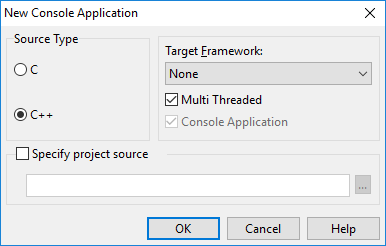
- Cliquez sur OK.
L'EDI crée ensuite un fichier projet pour ce type de fichier source et affiche l'éditeur de code.
Votre application console doit gérer toutes les exceptions
Les applications console doivent garantir qu'aucune exception ne sort de la portée du programme. Sinon, quand le programme se termine, le système d'exploitation affiche une boîte de dialogue avec les informations d'exceptions.
Vos applications console C++ doivent gérer toutes les exceptions afin d'empêcher la plate-forme cible d'essayer d'afficher une boîte de dialogue quand vous exécutez l'application console. Pour de plus amples informations, voir Gestion des exceptions dans C++Builder.
Par exemple, votre application Delphi doit inclure la gestion des exceptions, comme le montre le code suivant :
program ConsoleExceptionHandling;
{$APPTYPE CONSOLE}
uses
SysUtils;
procedure ExecuteProgram;
begin
// Program does something
raise Exception.Create('Unforeseen exception');
end;
begin
try
ExecuteProgram;
except
// Handle error condition
WriteLn('Program terminated due to an exception');
// Set ExitCode <> 0 to flag error condition (by convention)
ExitCode := 1;
end;
end.
Comment se termine votre application console
Les utilisateurs peuvent mettre fin aux applications console par l'un des moyens suivants :
- Cliquer sur le bouton Fermer (X).
- Appuyer sur
Ctrl+C. - Appuyer sur
Ctrl+Pause. - Déconnecter.
Pour gérer ces requêtes utilisateur de terminaison, utilisez les options de la fonction SetConsoleCtrlHandler de l'API Windows. Selon le choix de l'utilisateur, il est possible que l'application se termine de façon forcée, que le processus ne s'arrête pas proprement, et que la section de finalisation ne s'exécute pas.